Apple TV+: com esborrar un programa de la llista següent

Desfer-se d'un programa que no aparegui a Up Next a Apple TV+ per mantenir en secret els teus programes preferits. Aquí teniu els passos.
Si teniu discapacitat visual, una característica clau de qualsevol sistema operatiu seran les funcions d'accessibilitat visual que ofereix. Linux Mint té una sèrie de funcions d'accessibilitat, dissenyades perquè pugui ser accessible per a persones amb discapacitat visual.
Per accedir a les funcions d'accessibilitat visual, premeu la tecla Super, escriviu "Accessibilitat" i premeu Intro.
Consell: la clau "Super" és el nom que utilitzen moltes distribucions de Linux per referir-se a la clau de Windows o a la clau "Command" d'Apple, alhora que s'evita qualsevol risc de problemes de marca registrada.
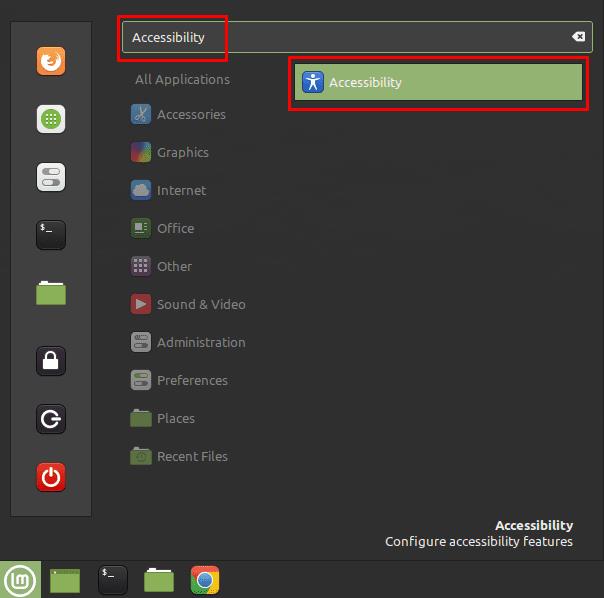
Premeu la tecla Super, escriviu "Accessibilitat" i premeu Intro.
"Alt contrast" us permet canviar entre el mode de visualització estàndard i un mode amb elements més grans i canvis de color més diferents i contrastats. Aquest efecte s'aplica a tot el sistema, fins i tot a les aplicacions que generalment no es veuen afectades per la configuració del tema. L'opció "Text gran" aplica una escala de text que afecta les aplicacions que normalment no respecten els canvis de tema. El "Lector de pantalla" habilita un lector de pantalla de text a veu.
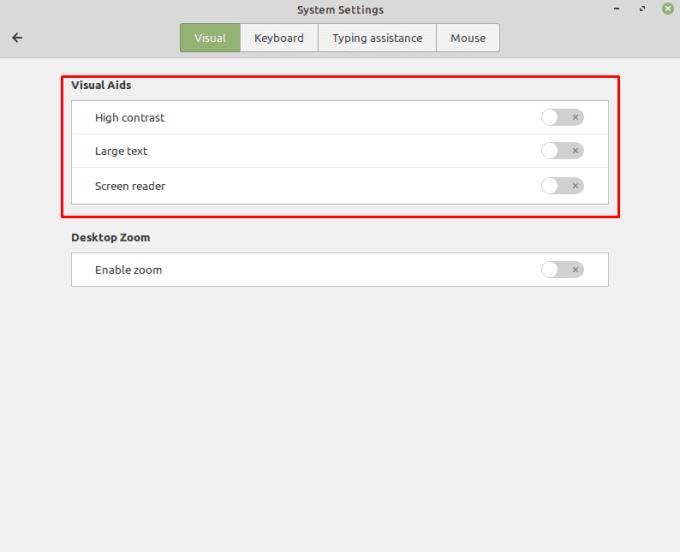
La secció "Ajudes visuals" ofereix eines que es poden activar i desactivar simplement.
"Activa el zoom" habilita una funció de lupa de pantalla que ofereix algunes configuracions més. Per defecte, la lupa de pantalla comença amb una ampliació de "1", que no fa res, o la configuració utilitzada anteriorment. El "Modificador de la roda del ratolí" us permet configurar una tecla que podeu prémer per ajustar el nivell de zoom amb la roda de desplaçament. "Desplaçar-se a les vores de la pantalla" desplaça automàticament la finestra si premeu el ratolí fins a la vora de la pantalla.
"Mode de seguiment del ratolí" us permet seleccionar com es mou el ratolí amb la pantalla. El "mode de lent" us permet tenir un petit pegat de la pantalla ampliat, centrat al punter del ratolí. "Posició de la pantalla" o "Forma de la lent" si el mode de la lent està habilitat, us permet configurar la mida i la forma de l'àrea ampliada.
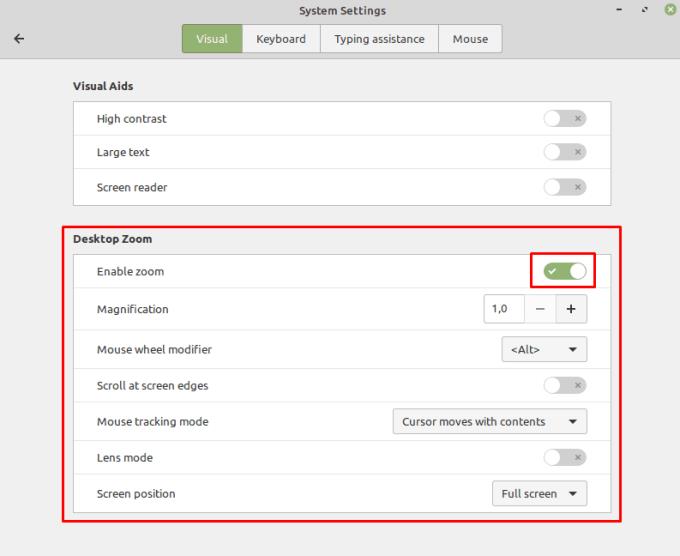
La funció "Zoom d'escriptori" activa una lupa de pantalla que té una sèrie de paràmetres configurables.
Desfer-se d'un programa que no aparegui a Up Next a Apple TV+ per mantenir en secret els teus programes preferits. Aquí teniu els passos.
Descobreix com de fàcil és canviar la foto de perfil del teu compte de Disney+ a l'ordinador i al dispositiu Android.
Esteu buscant alternatives a Microsoft Teams per a comunicacions sense esforç? Trobeu les millors alternatives a Microsoft Teams per a vosaltres el 2023.
Aquesta publicació us mostra com retallar vídeos amb eines integrades a Microsoft Windows 11.
Si escolteu molt la paraula de moda Clipchamp i pregunteu què és Clipchamp, la vostra cerca acaba aquí. Aquesta és la millor guia per dominar Clipchamp.
Amb l'enregistrador de so gratuït podeu crear enregistraments sense instal·lar un programari de tercers al vostre ordinador amb Windows 11.
Si voleu crear vídeos impressionants i atractius per a qualsevol propòsit, utilitzeu el millor programari d'edició de vídeo gratuït per a Windows 11.
Consulteu els consells que podeu utilitzar per mantenir les vostres tasques organitzades amb Microsoft To-Do. Aquí teniu els consells fàcils de fer, fins i tot si sou un principiant.
Resoldre el S'ha produït un error en obrir aquest document. Accés denegat. missatge d'error quan s'intenta obrir un fitxer PDF des d'un client de correu electrònic.
Esteu buscant un equivalent d'iMovie per a Windows 11/10? Descobriu les alternatives de Windows a iMovie que podeu provar per editar vídeos.







